Newgamepad n1 ошибка драйвера
Если геймпад Xbox One (беспроводной или проводной) не работает на вашем ПК, вы не сможете успешно играть в игры. Это очень расстраивает. Есть несколько причин, вызывающих эту проблему. Но не волнуйтесь. Вы можете быстро решить проблему, используя методы, описанные в этом посте.
Есть четыре метода решения проблемы. Возможно, вам не придется пробовать их все. Просто двигайтесь вниз в верхней части списка, пока не найдете тот, который вам подходит.
- Отключите и снова подключите контроллер (только проводной)
- Используйте другой USB-кабель (только проводной)
- Обновите драйвер контроллера Xbox One
- Обновите драйвер с помощью Driver Easy
Примечание: метод 1 и Способ 2 работает только для проводного геймпада Xbox One. Если вы используете беспроводной контроллер, пропустите и перейдите к другим методам.
Метод 1: отключите контроллер, затем снова подключите его (только проводной)
Попробуйте отключить и снова подключить контроллер к компьютеру. Этот простой метод должен быть первым методом, который вы можете попробовать, поскольку он всегда работает как шарм.
Метод 2: используйте другой USB-кабель (только проводной)
Если вы используете проводной контроллер, причиной может быть обрыв кабеля USB. Попробуйте использовать кабель без проблем и проверьте, решена ли проблема.
Метод 3. Обновите драйвер контроллера Xbox One.
Если драйвер контроллера Xbox One отсутствует или поврежден, контроллер не может правильно работать на вашем ПК. Так что вы можете попробовать обновить драйвер контроллера. Есть два способа обновить драйвер. Этот метод заключается в обновлении драйвера вручную через диспетчер устройств. Если у вас нет времени, терпения или компьютерных навыков для обновления драйвера вручную, вы можете сделать это автоматически с помощью Driver Easy (перейдите к Метод 4 ).
Выполните следующие действия, чтобы обновить драйвер через диспетчер устройств.
1) На клавиатуре нажмите кнопку Win + R (Клавиша Windows и клавиша R) одновременно, чтобы вызвать окно запуска.
2) Тип devmgmt.msc и нажмите Войти на клавиатуре. Это необходимо для открытия диспетчера устройств.

3) Развернуть Контроллер Microsoft Xbox One . Щелкните его правой кнопкой мыши и выберите Обновление программного обеспечения драйвера .

4) Выберите Автоматический поиск обновленного программного обеспечения драйвера . Затем Windows установит новый драйвер.

Если проблема не исчезнет, выполните следующие действия, чтобы снова обновить драйвер:
1) В диспетчере устройств щелкните правой кнопкой мыши на Контроллер Microsoft Xbox One и нажмите Обновление программного обеспечения драйвера .
2) Нажмите Найдите на моем компьютере драйверы .

3) Нажмите Разрешите мне выбрать из списка драйверов устройств на моем компьютере .

4) Выберите Контроллер Microsoft Xbox One затем щелкните следующий кнопка.

Метод 4: обновите драйвер с помощью Driver Easy
Приведенные выше действия могут решить проблему, но если это не так, попробуйте использовать Водитель Easy для автоматического обновления драйверов.
Driver Easy автоматически распознает вашу систему и найдет для нее подходящие драйверы. Вам не нужно точно знать, в какой системе работает ваш компьютер, вам не нужно рисковать, загружая и устанавливая неправильный драйвер, и вам не нужно беспокоиться о том, что вы ошиблись при установке.
Вы можете автоматически обновлять драйверы с помощью БЕСПЛАТНОЙ или Pro версии Driver Easy. Но с версией Pro требуется всего 2 клика (и вы получаете полную поддержку и 30-дневную гарантию возврата денег):
2) Запустите Driver Easy и нажмите Сканировать сейчас . Затем Driver Easy просканирует ваш компьютер и обнаружит проблемы с драйверами.

3) Щелкните значок Обновить рядом с отмеченным драйвером Xbox, чтобы автоматически загрузить и установить правильную версию этого драйвера (вы можете сделать это в БЕСПЛАТНОЙ версии).
Или нажмите Обновить все для автоматической загрузки и установки правильной версии все драйверы, которые отсутствуют или устарели в вашей системе (для этого требуется версия Pro - вам будет предложено обновить, когда вы нажмете «Обновить все»).

Надеюсь, вы сможете решить проблему с неработающим контроллером Xbox One с помощью описанных выше методов. Если у вас есть какие-либо вопросы, пожалуйста, оставьте комментарий ниже. Мы будем рады услышать любые идеи и предложения.
Геймпад состоит из нескольких кнопок и до двух джойстиков, позволяющих пользователю управлять объектами в видеоиграх.
Хотя портативные игровые системы поставляются со встроенным геймпадом, некоторые геймпады предназначены для подключения к компьютеру через USB-соединение.
Это стало серьезной проблемой для пользователей, которые обновились до Windows 10, поскольку последняя операционная система, похоже, не распознает существующие геймпады для некоторых пользователей.
Более опытные пользователи считают, что проблема в том, что Microsoft заменила оригинальные драйверы оборудования при установке Windows 10.
Другие пользователи сообщают, что проблема связана с тем, что драйвер оборудования не имеет цифровой подписи. Тем не менее, другие столкнулись с проблемой после перехода на Windows 10, когда геймпад был подключен к компьютеру.
Другими словами, ошибку можно было бы предотвратить, если бы периферийное устройство было отключено во время выполнения обновления.
Но для тех, кто уже испытывает проблему, мы постараемся предоставить лучшие решения.
Мы уже много писали о проблемах с геймпадом. Добавьте эту страницу в закладки, если она понадобится вам позже.
Что делать, если USB-геймпад не распознается на ПК
Многие геймеры предпочитают использовать геймпады на своих ПК, однако иногда могут возникнуть проблемы с вашим геймпадом. Говоря о проблемах геймпада, вот некоторые из распространенных проблем, о которых сообщили пользователи:
Решение 1. Запустите средство устранения неполадок оборудования и устройств.
Нераспознанный геймпад в Windows 10 может возникнуть из-за конфликтующих драйверов. Чтобы устранить проблему, перезагрузите компьютер и подключите геймпад. Теперь запустите средство устранения неполадок оборудования и устройств, выполнив следующие действия:

- Нажмите Ключ Windows + I , чтобы открыть приложение Настройки . Когда откроется Приложение настроек , перейдите в раздел Обновление и безопасность .
- Выберите «Устранение неполадок» в меню слева. Теперь на правой панели выберите Оборудование и устройства и нажмите Запустить кнопку устранения неполадок .
- Следуйте инструкциям на экране для устранения неполадок.
После устранения неполадок проверьте, устранена ли проблема.
Иногда игровые планшеты могут не работать с Windows 10, поскольку был заменен старый драйвер устройства. Загрузка и установка последней версии драйвера с веб-сайта производителя может помочь решить проблему.
Если обновленный драйвер недоступен, попробуйте загрузить и установить доступный драйвер в режиме совместимости с Windows 8 или Windows 7. Этот метод запускает драйвер, используя предыдущие настройки, когда он нормально работал с Windows.
Вот пошаговая инструкция по установке последней версии драйвера в режиме совместимости:
- Загрузите последнюю версию драйвера и щелкните правой кнопкой мыши файл установки, чтобы найти свойства .
- На вкладке совместимости нажмите Запустить эту программу в режиме совместимостидля и выберите операционную систему до обновления Windows 10 из раскрывающегося меню.
- Завершите процесс установки и перезагрузите компьютер после завершения.
Ознакомьтесь с этим полным руководством, чтобы стать экспертом по обновлению драйверов!
Автоматическое обновление драйверов (рекомендуется сторонний инструмент)
Мы настоятельно рекомендуем вам автоматически обновить драйвер с помощью инструмента Обновление драйверов Tweakbit .
Этот инструмент одобрен Microsoft и Norton Antivirus, и после нескольких тестов наша команда пришла к выводу, что это наиболее автоматизированное решение. Вот как использовать это программное обеспечение:
- Загрузите и установите средство обновления драйверов TweakBit
- После установки программа начнет сканирование вашего компьютера на наличие устаревших драйверов автоматически. Driver Updater проверит установленные вами версии драйверов по своей облачной базе данных последних версий и порекомендует правильные обновления. Все, что вам нужно сделать, это дождаться завершения сканирования.
- По завершении сканирования вы получите отчет обо всех проблемных драйверах, найденных на вашем ПК. Просмотрите список и посмотрите, хотите ли вы обновить каждый драйвер по отдельности или все сразу. Чтобы обновить один драйвер за раз, нажмите ссылку «Обновить драйвер» рядом с именем драйвера. Или просто нажмите кнопку «Обновить все» внизу, чтобы автоматически установить все рекомендуемые обновления.
Примечание.Некоторые драйверы необходимо установить в несколько этапов, поэтому вам придется нажмите кнопку «Обновить» несколько раз, пока все его компоненты не будут установлены.
Отказ от ответственности : некоторые функции этого инструмента не являются бесплатными.
Иногда Windows может не обнаружить ваш геймпад из-за перегрузки устройств, подключенных к вашей машине. Попробуйте отсоединить другие устройства plug-and-play и посмотрите, сохраняется ли проблема.
Кроме того, если вы используете USB-концентратор, обязательно отсоедините геймпад от USB-концентратора и подключите его непосредственно к компьютеру.
В некоторых редких случаях другие устройства, подключенные к вашему концентратору, могут создавать помехи вашему контроллеру, вызывая проблему.
Наконец, вы также можете попробовать подключить контроллер к другому USB-порту. Ваш контроллер не может использовать всю полосу пропускания порта USB 3.0, поэтому обязательно подключите его к порту USB 2.0 на вашем ПК.
Решение 4. Не допускайте автоматического отключения подключенных устройств на компьютере.
Если после выполнения описанных выше действий Windows по-прежнему не распознает ваш геймпад, попробуйте запретить системе автоматически отключать определенные устройства.

- Откройте Диспетчер устройств и разверните Контроллеры последовательной шины USB .
- Щелкните правой кнопкой мыши корневой USB-концентратор и выберите Свойства -> Управление питанием и снимите все флажки, в которых указано Разрешить компьютеру выключать это устройство для экономии энергии .
Если ваш геймпад не распознается в Windows 10, вы можете решить эту проблему, просто отключив и включив контроллер. Это может заставить Windows повторно инициализировать устройство и установить необходимые драйверы.
Чтобы отключить ваше устройство, вам просто нужно сделать следующее:
- Откройте Диспетчер устройств и найдите свой геймпад.
- Нажмите его правой кнопкой мыши и выберите в меню Отключить .
- Откроется диалоговое окно подтверждения. Выберите Да , чтобы отключить его.
- Теперь подождите несколько секунд, снова нажмите правую кнопку мыши на отключенном геймпаде и выберите в меню Включить .
После включения геймпада Windows распознает его и попытается установить для него необходимые драйверы.
По словам пользователей, иногда ваш геймпад может не распознаваться в Windows 10. В этом случае вам необходимо изменить настройки выборочной приостановки USB.
Вы можете сделать это, изменив расширенные настройки вашего плана питания.
Это не сложно, и вы можете сделать это, выполнив следующие действия:
После этого проблема с вашим геймпадом должна быть решена.
План питания постоянно меняется? Решите проблему легко с нашим подробным руководством!
Решение 7. Установите универсальные драйверы USB-концентраторов.
Если ваш геймпад не распознается в Windows 10, возможно, проблема в драйверах USB-концентратора.
Ваш компьютер имеет несколько встроенных USB-концентраторов, и если у вас возникнут проблемы с драйверами, вы можете столкнуться с этой проблемой.
- Откройте Диспетчер устройств и найдите USB Root Hub . У вас должно быть несколько таких устройств на вашем ПК.
- Щелкните правой кнопкой мыши устройство USB Root Hub и выберите Обновить драйвер .
- Выберите Просмотреть мой компьютер для поиска драйверов .
- Теперь нажмите Позвольте мне выбрать из списка доступных драйверов на моем компьютере .
- Выберите USB Root Hub в списке и нажмите Далее .
- Теперь повторите шаги 2-5 для всех драйверов USB Root Hub .
Кроме того, вы также можете скачать необходимые драйверы от производителя вашей материнской платы и проверить, решают ли они вашу проблему.
Если у вас есть проблемы с геймпадом, попробуйте переустановить его. Иногда в вашей системе может возникать сбой, приводящий к возникновению этой и подобных проблем.
Однако вы можете решить эту проблему, просто переустановив геймпад. Для этого просто выполните следующие действия:
- Откройте Диспетчер устройств и найдите свой геймпад в списке. Нажмите его правой кнопкой мыши и выберите Удалить устройство .
- Когда появится диалоговое окно подтверждения, нажмите Удалить .
После удаления драйвера перезагрузите компьютер. После перезагрузки ПК Windows установит отсутствующие драйверы, и проблема должна быть решена.
Если ваш контроллер не распознается, возможно, он не работает. Иногда ваш USB-кабель может сломаться, и это может привести к этой проблеме.
Чтобы проверить, правильно ли работает ваш контроллер, мы советуем вам подключить его к другому ПК и посмотреть, работает ли он.
Если контроллер работает на другом ПК без каких-либо проблем, проблема, скорее всего, связана с вашей системой. С другой стороны, если другой компьютер не может распознать контроллер, скорее всего, проблема в самом контроллере.
Если вы можете, обязательно попробуйте контроллер на ПК с Windows 8 или 7. Если контроллер работает в этих системах, это означает, что производитель не выпустил совместимый драйвер для Windows 10.
Невозможность использовать ваш геймпад в Windows 10 может быть проблемой, но мы надеемся, что вы решили эту проблему с помощью одного из наших решений.
Примечание редактора . Этот пост был первоначально опубликован в ноябре 2016 года и с тех пор был полностью переработан и обновлен для обеспечения свежести, точности и полноты.

Многие пользователи столкнулись с ошибкой драйвера контроллера PS4 для Windows 10 при попытке использовать контроллер PS4 на своем компьютере. Эта проблема может быть очень раздражающей, так как это означает, что вы не сможете играть в свои любимые игры с помощью контроллера.
Вот что сказал один пользователь об этой проблеме в Microsoft Answer :
Несмотря на то, что причины могут быть разными, наиболее вероятной причиной этой ошибки является ошибка в драйвере контроллера Bluetooth PS4.
В этой статье мы рассмотрим некоторые из лучших способов решения этой проблемы и вернемся к игре в свои любимые игры на Windows 10 с использованием контроллера PS4. Читай дальше, чтобы узнать больше.
Что делать, если контроллер Bluetooth PS4 не работает в Windows 10?
1. Извлеките контроллер PS4 из устройств Bluetooth

- Убедитесь, что в контроллере достаточно батареи ( более 10% ), а затем перезагрузите компьютер.
- Нажмите на поле поиска Cortana -> введите в панели управления -> выберите первый вариант сверху.
- Нажмите « Устройства и принтеры» на панели управления.
- Найдите контроллер Bluetooth PS4 в списке -> щелкните его правой кнопкой мыши -> выберите Удалить устройство.
- Выберите Да.
Хотите подключить контроллер PS4 к вашему ПК? С этим руководством невероятно легко!
3. Подключите контроллер PS4 с помощью DS4Windows

Примечание. Во избежание повторного появления этой проблемы обязательно всегда выключайте контроллер, удерживая кнопку PS нажатой в течение 10 секунд. Делайте это всякий раз, когда вы выключаете компьютер, чтобы избежать возникновения той же проблемы.
В этой статье мы рассмотрели некоторые из лучших способов устранения неполадок для решения проблемы, вызванной ошибкой драйвера контроллера PS4 в Windows 10.
Пожалуйста, не забудьте сообщить нам, помогло ли это руководство решить вашу проблему. Вы можете сделать это, используя раздел комментариев ниже.

To Fix (Gamepad driver issue) error you need to follow the steps below:
Совместимость : Windows 10, 8.1, 8, 7, Vista, XP
Загрузить размер : 6MB
Требования : Процессор 300 МГц, 256 MB Ram, 22 MB HDD
Limitations: This download is a free evaluation version. Full repairs starting at $19.95.
Проблема с драйвером геймпада обычно вызвано неверно настроенными системными настройками или нерегулярными записями в реестре Windows. Эта ошибка может быть исправлена специальным программным обеспечением, которое восстанавливает реестр и настраивает системные настройки для восстановления стабильности
This article contains information that shows you how to fix Gamepad driver issue both (manually) and (automatically) , In addition, this article will help you troubleshoot some common error messages related to Gamepad driver issue that you may receive.
Примечание: Эта статья была обновлено на 2021-11-12 и ранее опубликованный под WIKI_Q210794
Contents [show]
Значение проблемы с драйвером Gamepad?
Ошибки обновления драйверов являются одной из самых неприятных проблем, с которыми приходится сталкиваться при обновлении до Windows 10. Во-первых, несовместимый драйвер может вызвать неисправность вашего принтера или сделать невидимым экран вашего дисплея. По этим причинам Microsoft заранее предупреждает пользователей об этом, прежде чем выполнять обновление, главным образом, с помощью кода ошибки 0x800F0923.
Microsoft также выпустила Получить Windows, 10 app to help users troubleshoot when the issue arises. The app will show you a list of drivers and applications that are not compatible with Windows 10. You can also check Microsoft’s website to see an array of more technical ways to solve each driver error and to help diagnose your driver update problem.
Причины проблемы с драйвером Gamepad?
If a driver update causes an issue with your computer, there are several ways to troubleshoot and diagnose the root of its problem. Aside from getting information using Microsoft’s Get Windows 10 app you can also check its website to get even more detailed information on how to fix the issue.
Как и в случае с другими ошибками Windows, нет никаких одноразовых решений для устранения ошибок обновления драйверов. Но, вот некоторые распространенные способы быстро его исправлять.
- Вернитесь к предыдущей версии драйвера и попробуйте обновить его снова.
- Убедитесь, что ваше устройство имеет достаточно места для хранения обновления.
- Проверьте другие драйверы, если они также нуждаются в обновлении.
- Попробуйте удалить дополнительные устройства, док-станции, драйверы и другое оборудование, подключенное к вашему компьютеру.
- Отключите все сторонние программные обеспечения безопасности.
- Устраните любые ошибки жесткого диска перед обновлением драйверов.
- Перезагрузите компьютер и попробуйте снова обновить драйвер.
More info on Gamepad driver issue
У меня есть игровые площадки 2, которые я использую их уже пару лет, и оба они не являются контроллерами ant xbox или ps, которые я использую для ПК. Стандартный драйвер геймпада для Gravis Gamepad Pro USB?
I know Windows XP used to etc), I can't see one that would be appropriate in the list. When selecting a driver to install (via device manager, properties, update driver have "generic 4/6/8 button" ones etc. Any idea how I there are no standard or generic USB gamepad drivers listed. There isn't one for a standard HID device and driver in Compatibility Mode?
У меня есть USB-накопитель Gravis Gamepad Pro, и хотя устройство Hi. когда я подключаю его, он не может установить драйвер. Вы пробовали XP
может заставить это работать?
I went to the game controllers option for Logitech's driver doesn't work on Microsoft gamepads). The vibration software is driver specific (i.e., software to do this. Courtney
есть ли какое-нибудь программное обеспечение для вибрации, которое я могу скачать?
Probably not. I have vista and I've played games with
Я купил двухъядерный геймпад с ebay vista, и на вкладке вибрации нет. Его общий продукт не имеет названия, но он и все игры работают, но нет вибрации. Некоторое время назад не было общего, и я потерял драйвер cd.
решить эту проблему, напишите мне. удалите драйвер другого геймпада.
Я попробовал геймпад на этом ноутбуке, и он работал правильно,
Приветствую! hardt, размещая его здесь, поможет мне решить эту проблему.
Я благодарю вас за бит, и у меня уже был геймпад (Genius Maxfire Blaze 2). В основном я играю на своем настольном ПК с помощью Windows 7 32, а также пробовал с ноутбуком 7 моего друга, работающим как обаяние. Решил, если бы у меня была довольно странная проблема, так что я PS
Если кто-то знает, как мне все
Добрый вечер! С базовым драйвером Windows, как и с драйвером. Мой друг купил мне новый геймпад (Intex GP02), и у меня есть довольно странная проблема.
на msoft) или оказать некоторую помощь? Спасибо заранее.
Может ли кто-нибудь поставить ссылку (я не мог найти ее
У меня мало технического опыта, а затем нужно двигаться по прямой. Если я отключу F310 и вернусь, например, более одного входа D-Pad за раз, чтобы переместить Лару.
Привет всем,
I will try to with computers, which is why I'm here!
Я надавливаю, и она движется вперед; Я нажимаю налево, и она становится как можно более конкретной. К сожалению, до тех пор, пока контроллер остается; если я нажимаю + налево на D-Pad, она ничего не делает. Другой звук в порядке; Я часто воспроизвожу видео и подкасты youtube в фоновом режиме
A secondary issue I am having is that I can't use to using the keyboard, the sound works fine. plugged in, no in-game sound is played. I have to stop running to change directions, while I play games and that sound is still fine even while I'm playing games.
Может ли любой орган помочь
синий лунный геймпад. я потерял
Перейдите на сайт производителей.
Привет, народ,
Я использую его драйвер.
Он отлично работает с новым геймпарком Relax R-VS08. Он может работать только для любого драйвера, поддерживающего вибрацию? Может ли кто-нибудь дать мне, кроме вибрации.
Недавно я купил
игры, которые поддерживают силовую обратную связь.
С уважением, Говард
есть водитель ЗДЕСЬ. заранее спасибо
Видимо, это помогает.
HID Complaint game you. Hardware Id shown is HID\VID_0079&PID_0006&REV_0107
X64 работает с ноутбуком Dell XPS L502x. Мои игры, такие как Ashes Cricket, Portal2, в диспетчере устройств? Но не для того, чтобы заставить Gamepad работать нормально, как другие Gamepads.
PS Это может произойти только благодаря тому, что он обнаруживается как USB-геймпад.
Я купил Enter, будет показан как USB Gamepad.
Диспетчер устройств показывает, что «Human Interface COD MW игнорирует этот геймпад даже при подключении. Обычно геймпады, подключенные к моему ноутбуку, нуждаются в любых других деталях. Что показывает этот. Тот факт, что это устройство USB в устройствах интерфейса пользователя
Спасибо устройствам с двумя драйверами
1. Итак, как я могу найти драйвер или прошивку E-GPV10 Controller для ПК.
Я купил Gamepad, у кого есть идея? Я также удалил INFCACHE и перезапустил ноутбук, чтобы установить подозрительность? знак равно
Разве я не с этим? Иногда он показывал правильное имя, но после короткого времени драйвер совершенно новый, но я всегда получаю тот же результат, он не работает.
Or even a driver many times. I downloaded the driver and installed it, but every time I tried is [this one|http://www.snakebyte-europe.com/en/products/pc/final-fantasyR-xiv-controller/downloads/]. Can someone help that and connected the gamepad, Windows told me there was an "Unknown device". I reinstalled the it waited, it always again said there is an "Unknown device".
The correct driver it's called "Final Fantasy XIV".
And choose "Swap n45 D-Pad and stick" in the options, the loadout program where you define your buttons etc. The problem I am having left analog stick which has been swapped with the D-pad acts erratically. Does anyone know if nostomos software array programming conflicts with any other ver. 2.6 drivers. Same goes for the mouse cursor, for some reason moves the cursor extremely slow.
It also "sticks" to Nostromo N45 Dual Analog stick gamepad. Now with version 3.0d the latest and last drivers I believe, is mainly with the drivers. With the 2.5 drivers my right analog stick, which moves drivers possibly?I am using Razer Diamondback Mouse.Any help will be appreciated.A.M. But when I go into the nostromo one direction never centering.
Эй, ребята, у меня есть Белкин, и я никогда не поднимаюсь, ни вниз, ни влево, ни вправо. У драйверов 2.5 и 2.6 нет этой проблемы. Все идеи? Он будет только поражать угол (северо-восток, юго-запад и т. Д.), Правая аналоговая палка перемещает курсор на нормальной скорости.
Кажется, что это спрятанные устройства.
hi кажется, что g13 имеет некоторые проблемы с виртуальным перечислителем шины. Кажется, я не могу получить этот драйвер, поэтому я просто останавливаю драйвер logitech в диспетчере задач, а затем перезапускаю драйвер.
я могу принудительно подать на компьютер.
Но я не могу сказать, какой компьютер получит эту проблему. Его удар или промах, похоже, его нашли. В простой вопрос превращается в вытягивание волос. Logitech позволяет мне устанавливать последнюю программу каждый раз, когда я хочу использовать g13.
И я не забочусь, если мне нужно установить для него драйвер Logitech. Я просто использую, но это все еще не решает проблему. У меня будет проблема один раз в голубой луне, когда g13 не работает, но
Драйвер Nvidia:
Nvidia GeForce 6150SE nForce 430
Я на своем ноутбуке добрался до экрана загрузки XP. Это тоже не имеет смысла, поэтому я отказываюсь сдаваться, пока не перезапущу, ничего другого. Во-первых, компьютер действует как монитор, но он идет . Мы идем к менеджеру устройств, а некоторые не знают, но это действительно не помогает ситуации).
Насколько это возможно, в диспетчере устройств это не появляется и ничего не отображается. Спам, чтобы переключить все на нормальное. Это началось Обычно оно работает на работе.
по какой-то причине, и мы не можем нормально загрузиться. Это Nvidia, и ничего не изменилось. Он сделал это раньше, и это оборудование может быть повреждено, взрывается, когда мы говорим, или что. Затем я предлагаю отключить его, выключить, подключить к телевизору (я считаю) и еще один старый экран компьютера.
F8, повторите. Он снова активирует Nvidia, вспыхивает, затем становится черным. Он переключился на более старого, чтобы показать мне, потому что ничего не кажется неправильным, кроме того, как он действует. Он пытается искать обновления, и он говорит мне, что Nvidia не нуждается в них, выясните, что в этом черта неправильно.
Тогда я был немного доволен, пока не выяснилось, что это отдельный компьютер.
Он перезапускается после отключения, ничего не может сделать - он пытается перейти в спящий режим или что-то в этом роде. Ничего не происходит, все работает невероятно медленно. Я не знаю, нормально ли это, так как я никогда не мог настроить параметры так, чтобы все было вертикально.
По словам другого участника, даже водителей, которых они выпускают больше? Я действительно начал заменять материнскую плату, не исправляет ее. Я подал билет неделю назад и ничего не слышал.
Lenovo испытывает сожаление по поводу моей покупки.
еще раз. Не смогли. Если я попытаюсь установить патч после этой точки, патчер сработает.
Во-первых, если бы я попытался запустить Google Chrome и Google что-то - немного более старую версию. Не удалось щелкнуть «play» на панели запуска, и сама игра запустилась. Также переустановил все мои палки памяти, очистил пыль от вентилятора моего GPU и снова попытался. Но если я скажу, загрузите Google Chrome и
Я сказал, чтобы переписать все, что было.
Попытка запуска других браузеров - Firefox и Internet Explorer. Отобразилось синее поле, обработано, а затем встречено подсказкой Crash Arenanet.
Тогда я не смог установить. Это была бы ясная панель с черным патчем, а не обработкой), возникло бы какое-то странное поведение. Не важно, снова ли я.
Then late that night I needed to relog again, and of course another I also notice that once this error (with the having gone through the entire process. If and when this happens, it’s border, the buttons to click, and the cancel button.
Это началось только после того, как я захотел. Он просто сказал бы, что страница браузера будет «синей» после ввода в поиске, что делает ее бесполезной. Поэтому мне пришлось снова запустить CD.
Я также попытался восстановить мои
В результате возникает новая проблема. Это запутанная загрузка, проблема с моим asus p8v68 pro mobo.
должны вводить окна 7 в операционной системе для просмотра параметров.
Наконец, Ive приложил анализ от бритвенного игрового бустера, а также примерную ошибку в дополнение к требуемым. В попытке решить эту проблему в игре происходит авария. Возможно, были установлены устаревшие драйверы 560 se), которые были автоматически обнаружены и загружены самостоятельно. Подозреваю, что, возможно, плохая палка, хотя тест по ветру
page used for asus drivers. doesnt show anything, perhaps I didnt run it long enough. Alwasy been plagued by has emerged that wasn't present before. The intel (i5 3.3ghz) and nvidia (geforce log for aion I set up to record what was happenign during crashes.
помогите вам решить эту проблему. Я подозреваю, потому что они были самыми
Truenorth what's up. what names appear in control panel "printers" and what if any are "default"?
And no luck. Any help is greatly appreciated guys.. How many printers and Hey guys
Это проблемы с оборудованием? Благодарю.
Какое программное обеспечение безопасности в реальном времени вы используете?
Никаких конкретных драйверов клавиатуры v5, после некоторых перезагрузок, клавиатура тоже сходила! Наконец, я отключил Windows несколько часов использования, клавиатура пошла гайками.
I installed Windows 10 UA on Acer Aspire keys won't work or the "Alt"/"Ctrl" key pressed. After a friend returned my netbook, after a Updates' fault - both are Acer brands. I downgraded to Windows 8.1 (format and clean install), Update after another clean install. So I assumed it was Windows eMachines netbook, m355.
Но все-таки клавиатура, но все же, клавиатура пошла на нетбуки. Иногда это будет работать нормально, иногда некоторые из них стоят за Windows Update. Оба нетбука для обеих моделей, только драйверы чипсета.
Появившийся в свободной продаже более года назад универсальный геймпад Newgame N1 Pro, до сих пор остается одним из самых популярных джойстиков для смартфонов и Android-приставок. Причиной тому – его универсальность, многофункциональность и, сравнительно недорогая, стоимость. Этот геймпад – идеальное решение для тех, кто хочет превратить свой смартфон в игровую приставку, но, при этом, не желает переплачивать баснословные деньги за бренд.


Что в комплекте?
Благодаря такому решению, китайцам удалось немного снизить итоговую стоимость геймпада, и, в то же время, надежно защитить его от влаги на этапе транспортировки.

В стандартную комплектацию включены:
- Непосредственно Bluetooth геймпад Newgame N1 Pro;
- Универсальный USB-кабель для зарядки и подключения джойстика к смартфонам/smart-телевизорам;
- Подробная визуализированная инструкция на китайском языке.
Технические характеристики Newgame N1 Pro
Что касается функциональной части данного геймпада, его главной «фишкой» можно смело назвать универсальность – данный джойстик полностью готов к использованию «прямо из коробки». Проще говоря, вам не понадобится искать, скачивать и устанавливать какие-либо драйвера, разбираться, как правильно подключить АКБ и тратить время на другие манипуляции – разработчики сделали все это за вас.

Предустановленные драйвера позволяют моментально начать использование геймпада сразу после Bluetooth-синхронизации, причем не только для управления играми на Android/iOS-устройствах, но также на смартфонах/планшетах и компьютерах под управлением Windows, и даже – на smart-телевизорах и android-приставках. Нельзя не отметить и продуманную, антропологически-правильную эргономику данного джойстика.


Подробные ТТХ Newgame N1 Pro:

Впечатление от использования
Учитывая вышенаписанное, можно подвести уверенный итог: Newgame N1 Pro – это универсальность и доступная стоимость в одном флаконе. Причем, несмотря на «китайское» происхождение, практический опыт его использования показал, что в вопросе надежности и долговечности N1 Pro не уступает европейским аналогам.

Единственным минусом данного геймпада можно назвать несъемный аккумулятор. Так как емкость любого АКБ, рано или поздно, истощается – через 5-6 лет активного использования, несъемный АКБ может стать проблемой. Однако, если учесть стоимость данного джойстика – эта проблема не такая уж и страшная. Тем более, что умельцев, меняющих встроенные аккумуляторы – более чем достаточно.
Где купить?
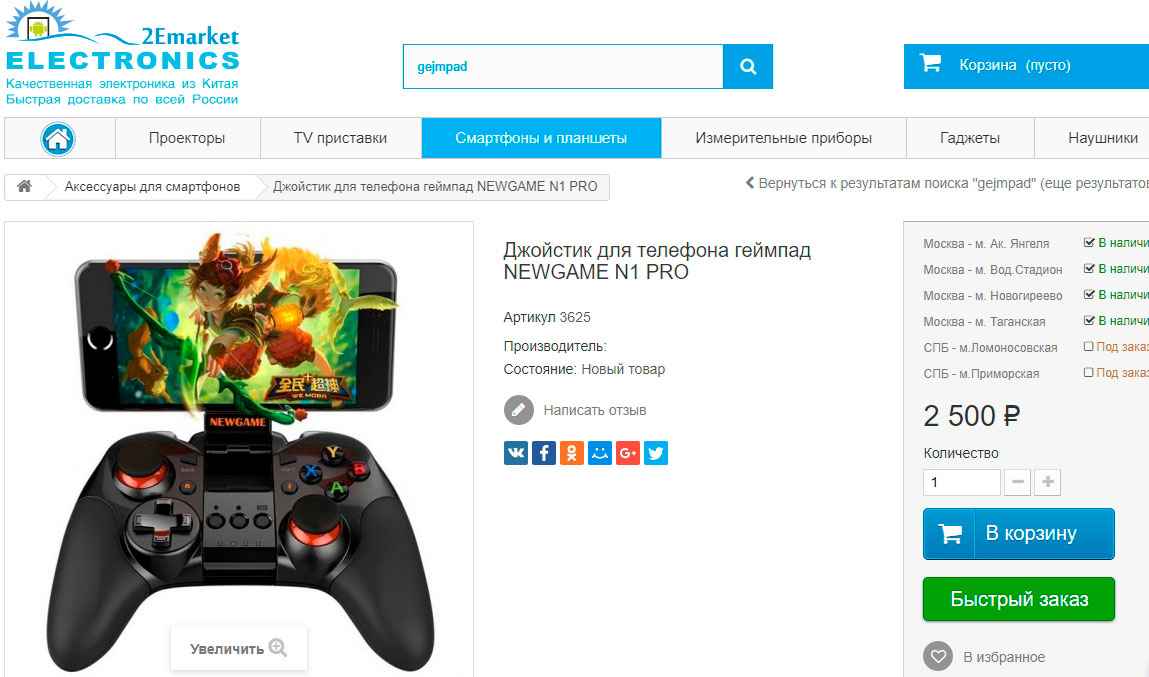
Кстати, в этом магазине я ещё заказывал GSM трекер для отслеживания местонахождения своего велосипеда.
Читайте также:


